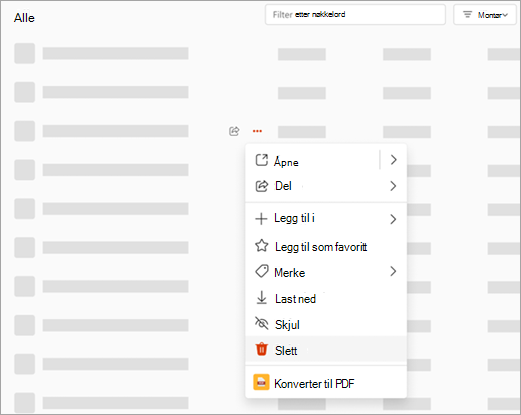Nå kan du slette filer i Microsoft 365. Dette er forskjellig fra å skjule, da den fjerner filen fra lagringsplassen, og den vil bare være tilgjengelig via OneDrive-papirkurven.
Obs!: Du kan ikke slette filer som du ikke eier, filer som redigeres for øyeblikket, eller filer som allerede er slettet.
Slette en fil fra Microsoft 365 på nettet
-
Åpne Microsoft 365 (Office)-appen, eller hvis du bruker en nettleser, kan du gå til micosoft365.com. Hvis du blir bedt om det, må du signere med Microsoft-kontoen eller jobb- eller skolekontoen.
-
Finn filen du vil slette, på hjemmesiden under Hurtigtilgang (eller fra Mitt innhold).
-
Velg ... Flere alternativer , og velg Slett. Bekreft at du vil slette denne filen. (Hvis filen er på en delt plassering, for eksempel en SharePoint-mappe, velger du Gå til filplassering for å fullføre prosessen.)
-
Hvis du slettet filen ved et uhell, kan du se etter en skål nederst på siden og velge Vis i OneDrive-papirkurven.
-
Velg papirkurven fra OneDrive-navigasjonen.
-
Velg ressursen du vil beholde, under Papirkurv, og velg Gjenopprett.
-